Wie kann ich einfach von Gmail zu Outlook.com umziehen?
Möchten Sie Ihr bestehendes Gmail Konto zu Outlook.com überführen, ist es trotzdem möglich, dass Sie weiterhin über das Gmail Konto E-Mails senden und empfangen können. Sie können dann auch auf Ihre Kontakte zugreifen und sowohl ältere E-Mails sowie Ihren gesamten Kalender importieren.
Das Importtool verwenden
Mit einem speziellen Importtool (Outlook.com Posteingang > Optionen > E-Mail-Konten importieren > Google auswählen) können Sie bereits vorhandene E-Mails importieren und Sie können Outlook.com mit den bereits vorhandenen G-Mail Kontakten verbinden und dann Outlook.com so einrichten, dass Sie weitere E-Mails über die Gmail-Adresse senden können. Sie werden eine Schritt- für- Schritt Anleitung erhalten, um eingehende Gmail-Nachrichten an Outlook.com weiterzuleiten.
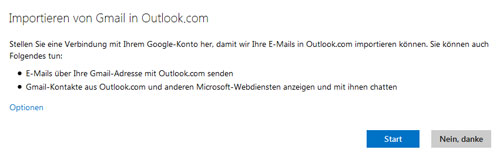
Das Entfernen nicht mehr benötigter Labels in Gmail, bevor Sie das Importtool ausführen
Gmail organisiert E-Mails mit Labels, in Outlook.com werden hierfür Ordner verwendet. Aus diesem Grund werden beim Importieren die Labels von Gmail bei Outlook.com in Ordner importiert. Ist zum Beispiel eine E-Mail mit drei Labels versehen worden, werden bei Outlook diese Labels in drei unterschiedliche Ordner umgewandelt. Das kann dazu führen, dass viel mehr Ordner und auch Kopien erstellt werden, als Sie es eigentlich wollten.
Entfernen der Labels in Gmail, die nicht mehr benötigt werden
Gehen Sie in Ihrem Gmail Account auf „E-Mails verwalten“ und scrollen Sie nach unten, bis Sie bei Labels angekommen sind. Dann klicken Sie jedes Label an, das nicht importiert werden soll. Wenn alle Labels entfernt sind, welche Sie nicht mehr benötigen, können Sie das Importtool ausführen. Befolgen Sie die Schritte, die Ihnen dann auf dem Bildschirm angezeigt werden. Danach rufen Sie die Seite nochmals auf, um alle weiteren Schritte auszuführen.
Abonnieren oder Importieren Ihres Google-Kalenders
Wenn Sie sich bei Ihrem Google Konto angemeldet haben, gehen Sie auf die Seite Exportieren des Kalenders. Auf dem Bildschirm werden Anweisungen sichtbar, die zum Speichern einer ICS Datei auf dem PC nötig sind. Dann befolgen Sie die Anweisungen, die zum Importieren des Kalenders nötig sind. So können Sie ganz einfach auch Ihren Kalender importieren.
Standardmäßige Absenderadresse festlegen
Sie können die Adresse als Standardadresse festlegen, die Sie am meisten für Ihre E-Mails nutzen. Hierfür klicken Sie auf „Optionen“ und danach auf Ihre vorhandenen E-Mail Konten. Dann wählen Sie unter „Standardmäßige Absenderadresse“ eine E-Mail Adresse aus, über die gesendet werden soll. Danach klicken Sie auf das Outlook.com Logo, um in den Posteingang zurück zu kommen.
Sortieren Sie die eingehenden E-Mails in Ordner
Möchten Sie Ihre E-Mails unter verschiedenen Adressen verwalten, beispielsweise Privatadressen und Geschäftsadressen getrennt, dann kann Outlook.com die eingehenden E-Mails in verschieden Ordner sortieren. Nach diesem Vorgang klicken Sie auf „speichern“.
